Video verändert ständig die Art und Weise, wie wir uns ausdrücken und mit der Welt kommunizieren. Viele Menschen nehmen Vlogs auf und teilen sie mit ihrer Familie und ihren Freunden. Das Gleiche gilt für YouTuber und Geschäftsinhaber, die Videos erstellen, um ihr Geschäft online anzukurbeln. Aus diesem Grund gibt es verschiedene Video-Editoren für verschiedene Videoformate. Ein gängiges Videoformat ist AVI und wenn Sie sich fragen, was der beste AVI-Editor für verschiedene Windows-Versionen ist, haben Sie Glück.
Wenn Sie neu im Bereich der Videobearbeitung sind, fragen Sie sich vielleicht, welches die beste Wahl für Ihr Windows-Format ist. Dieser Artikel stellt die besten AVI-Editoren vor. Wir stellen Ihnen sowohl kostenpflichtige als auch kostenlose Editoren vor, mit denen Sie AVI-Dateien auf dem PC problemlos bearbeiten können. Lassen Sie uns also ohne Umschweife beginnen.
Bester AVI-Editor zum Bearbeiten von AVI-Videos unter Windows - Filmora Video Editor
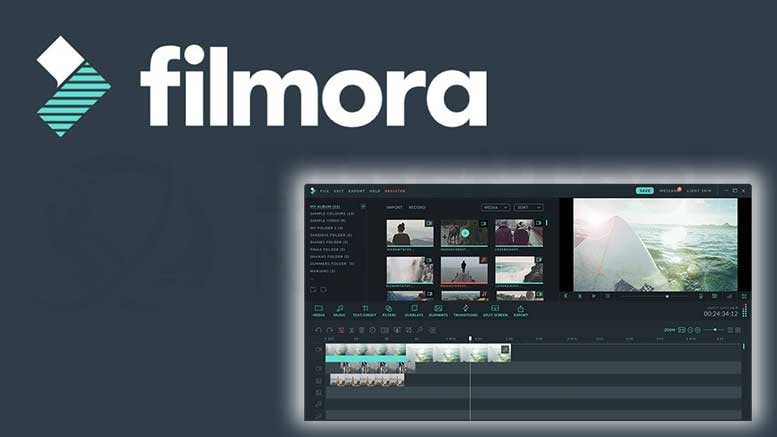
Unterstützte Systeme: Windows und Mac
Die meisten kostenlosen Bearbeitungsprogramme sind in der Regel zu einfach, um Ihre unmittelbaren Anforderungen zu erfüllen oder sie sind zu anspruchsvoll, als dass Sie den Arbeitsablauf verstehen könnten. Einigen AVI-Editoren für Windows fehlen wichtige Bearbeitungsfunktionen wie Audiobearbeitung und Farbkorrektur. Ein AVI-Editor, der erfolgreich die Lücke zum besten AVI-Editor für Windows auf unserer Liste schließt, ist der Filmora Video Editor.
Dieser Editor bietet eine hervorragende Leistung und einen schnellen Bearbeitungsprozess, der die Benutzerfreundlichkeit auf ein neues Niveau hebt. Dank seiner intuitiven Oberfläche ist er ideal für Anfänger geeignet. Darüber hinaus können auch fortgeschrittene und professionelle AVI-Editoren mit diesem Video-Editor stilvolle Videos erstellen und die integrierten professionellen Effekte nutzen.
Für Win 7 oder höher (64-bit)
Für macOS 10.14 oder höher
Wondershare Filmora Funktionen
- Das Tool ist vielseitig und unterstützt auch andere Videoformate wie MKV, MP4, MOV, etc.
- Sie können mit wenigen Klicks zuschneiden, ausschneiden, trimmen, teilen und kombinieren.
- Zugriff auf erweiterte Videoeffekte wie Bewegungselemente, lizenzfreie Musik, Übergänge, animierte Titel und mehr
- Mit den Farbtuning-Funktionen von Filmora kann Ihr Filmmaterial wie Hollywood-Videos aussehen.
- Mit der Entfernung von Hintergrundgeräuschen, dem Audio-Keyframing und dem Audio-Equalizer Tool können Sie Sounds bearbeiten.
- Es bietet Ihnen Echtzeit-Rendering, um eine reibungslose Bearbeitung zu gewährleisten.
- Sie können Videos auf DVD brennen, sie auf verschiedene Geräte übertragen oder auf YouTube oder andere Videostreaming-Plattformen hochladen.
Wie man Videos unter Windows 11/10/8/7 mit Wondershare Filmora bearbeitet
Die Bearbeitung Ihrer Videos mit Filmora ist relativ einfach und dauert nur ein paar Minuten. Lesen Sie weiter, um zu erfahren, wie Sie AVI-Videos unter Windows 11/10/8/7 mit Wondershare Filmora bearbeiten können.
Schritt 1: AVI-Video importieren
Der erste Schritt, den Sie tun müssen, ist das Hinzufügen des AVI-Videos, das Sie mit Filmora bearbeiten möchten. Sie können dies tun, indem Sie ein neues Projekt erstellen. Klicken Sie dann auf der Startseite auf "Neues Projekt".

Sobald sich eine neue Seite öffnet, klicken Sie auf das + Symbol, um die Dateien auf Ihrem Gerät zu durchsuchen oder sie von einem externen Gerät zu importieren.

Schritt 2: AVI-Videos bearbeiten
Nachdem Sie Ihre Videos importiert haben, können Sie mit der Bearbeitung und Anordnung der Elemente in Ihrer Zeitleiste beginnen. Sie können überschreiben, anhängen und andere Bearbeitungsoptionen durchführen.

Sie können mit Filmora auch Effekte, Titel, Filter und Musik hinzufügen.

Schritt 3: Speichern und Weitergeben bearbeiteter AVI-Videodateien

Sobald Sie Ihr Video mit dem Filmora Video Editor fertig bearbeitet haben, können Sie Ihre Datei speichern. Sie können wählen, ob Sie Ihr Video in einem neuen Format speichern möchten. Es stehen verschiedene Videoformate zur Auswahl. Sie können sie entweder an einem ausgewählten Ort auf Ihrem PC speichern oder auf jedes beliebige Gerät exportieren. Mit dem Filmora Video Editor können Sie auch direkt auf eine Videostreaming-Plattform hochladen oder auf eine DVD brennen.
Mehr Kostenlose AVI-Editoren für Windows zum Bearbeiten von AVI-Videos
In diesem Abschnitt werden einige der besten kostenlosen AVI-Editoren für Windows aufgeführt, mit denen Sie Ihre AVI-Dateien erfolgreich bearbeiten können. Sie müssen diese Programme herunterladen, da sie Ihnen mehr Bearbeitungstools bieten als ein Online-AVI-Editor.
Microsoft Windows 10/11 Fotos App

Unterstütztes System: Windows
Dieser kostenlose AVI-Video-Editor ist mit Windows 10/11 kompatibel und ist bereits in Ihrem Windows 10 PC integriert. Wenn Sie auf der Suche nach einer kostenlosen AVI-Bearbeitungssoftware sind, ist dies eine der besten Optionen, die Sie finden können. Einer der Vorteile dieses AVI-Videobearbeitungsprogramms ist, dass keine zusätzlichen Downloads erforderlich sind. Es ist bereits vorinstalliert. Wenn Sie diese Fotos-App jedoch nicht auf Ihrem Windows 10/11 finden können, können Sie sie aus dem Microsoft Store herunterladen.
Es ist einfach zu bedienen und ermöglicht Ihnen die einfache Bearbeitung Ihrer AVI-Videos. Sie können Bilder auch im automatischen Videomodus in ein AVI-Video konvertieren. Das hilft Ihnen, Zeit zu sparen, wenn Sie nicht viel bearbeiten möchten. Wenn Sie jedoch bestimmte Funktionen in Ihrem Video bearbeiten möchten, können Sie den benutzerdefinierten Videomodus verwenden, um Ihr AVI-Video zu trimmen, die Audiolautstärke zu ändern, die Videogröße zu ändern und Filter, Bewegungen, Text und verschiedene 3D-Effekte in Ihr AVI-Video einzufügen.
Sie sollten jedoch beachten, dass es keine Zeitleiste gibt und dass einige fortgeschrittene Funktionen wie Videostabilisierung, Split-Tools und vieles mehr in diesem kostenlosen AVI-Editor für Windows fehlen. Es ist jedoch vielseitig und unterstützt mehrere andere Videoformate.
Vorteile
- Es unterstützt verschiedene Videoformate, darunter AVI, MPE, MPG, ASF, MP2 und viele mehr
- Es ist völlig kostenlos
- Ideal für Anfänger mit wenig Bearbeitungsbedarf
- Ein neuer Download ist nicht erforderlich, da er bereits integriert ist.
Nachteile
- Es unterstützt mehrere moderne Dateiformate nicht
- Die Ausgabeformate sind begrenzt
- Es fehlt an fortgeschrittenen Videobearbeitungsfunktionen
Bearbeiten mit der Microsoft Windows 10/11 Fotos App
Die Bearbeitung Ihres AVI-Videos mit der Microsoft Fotos App ist relativ einfach; folgen Sie den nachstehenden Schritten.
- Klicken Sie zunächst auf die "Hinzufügen" Schaltfläche in der linken Ecke der Seite und wählen Sie das Video, das Sie bearbeiten möchten.

- Überprüfen Sie als nächstes die für Ihr Video erforderlichen Medienelemente und tippen Sie dann auf "Im Storyboard platzieren".

- Jetzt können Sie mit der Bearbeitung Ihres Videos beginnen. Eine der Möglichkeiten, Ihr Video zu bearbeiten, besteht darin, die Dauer Ihres Videos zu verlängern, indem Sie auf die Dauer Schaltfläche klicken.

- Im Bereich "Storyboard" können Sie dem Video auch Bewegungen hinzufügen. Wählen Sie das Medienelement, das Sie bearbeiten möchten und klicken Sie auf die Schaltfläche "Bewegungen". Sie können dann verschiedene Bewegungseffekte auswählen.

- Außerdem können Sie unter dem Abschnitt Storyboard Filter hinzufügen.

- Editoren können mit dieser Fotos-App auch AVI-Videos trimmen und teilen.

- Sobald Sie mit der Bearbeitung fertig sind, klicken Sie auf "Speichern unter", um Ihr bearbeitetes AVI-Video zu speichern.
OpenShot – Open Source Video Editor

Unterstützte Systeme: Windows, Mac und Linux
Wenn Sie einen AVI-Editor suchen, der mit Windows 10/11/8/7 kompatibel ist, sollten Sie den OpenShot - Open Source Video Editor ausprobieren. Er ist ideal für die grundlegende Videobearbeitung wie Trimmen und Schneiden. Dieser Video-Editor bietet außerdem verschiedene Übergänge und Audioeffekte, mit denen Sie einfache Videos erstellen können.
OpenShot bietet eine unbegrenzte Anzahl von Videospuren, d.h. Sie können beliebig viele Audio- und Videoclips hinzufügen.
Außerdem bietet es Ihnen Kachelvorlagen und Videoformate. Wenn Sie Ihrem Video noch den letzten Schliff geben wollen, hilft Ihnen dieser kostenlose AVI-Editor für Windows dabei. Dieser AVI-Editor bietet weitere beeindruckende Bearbeitungsfunktionen wie Zeitlupeneffekte, Überblendungsmodi, 3D-Animationen und vieles mehr. Außerdem hilft Ihnen die Funktion für die Genauigkeit von Frames und Keyframes bei der Erstellung detaillierter Bearbeitungen. Mit dieser Plattform können Sie Ihr AVI-Video ganz einfach an Ihre Wünsche anpassen.
Wenn Sie Ihre Datei exportieren, können Sie sie in verschiedenen Formaten exportieren. Sie können Ihr AVI-Video auch direkt auf YouTube oder Ihre Konten bei sozialen Medien hochladen. Obwohl es sich um ein professionelles Tool handelt, ist die Oberfläche intuitiv, was die Bearbeitung vereinfacht. Allerdings könnten Sie feststellen, dass ihm einige der erweiterten Bearbeitungsfunktionen fehlen, die Sie in anderen AVI-Editoren finden.
Vorteile
- Er verfügt über eine intuitive Oberfläche
- Er bietet mehrere Bearbeitungstools für Anfänger und fortgeschrittene Benutzer
- Er erlaubt Ihnen, so viele Audio- und Videospuren hinzuzufügen, wie Sie möchten
- Es ist völlig kostenlos
- Es gibt verschiedene Ausgabeformate für Ihre Auswahl
Nachteile
- Begrenzte erweiterte Bearbeitungstools
- OpenShot kann manchmal langsam und verzögert sein
Wie man AVI-Videos mit OpenShot bearbeitet
Die Verwendung von OpenShot zur Bearbeitung Ihrer AVI-Videos ist relativ einfach. Die folgenden Schritte erklären die Grundlagen und wie Sie innerhalb weniger Minuten bearbeiten können.
- Zunächst müssen Sie Ihre Mediendatei in OpenShot importieren.

- Ordnen Sie dann die Videos auf der Zeitleiste an. Wenn sich zwei oder mehr Clips überschneiden, erzeugt dieser AVI-Editor automatisch eine sanfte Überblendung zwischen ihnen.

- Sie können dann mit den verschiedenen verfügbaren Tools bearbeiten. Mit OpenShot können Sie auch Musik in die Zeitleiste einfügen.

- Nach der Bearbeitung können Sie das Videoprojekt in der Vorschau anzeigen und exportieren. Sie können auch direkt auf Streaming-Plattformen wie YouTube, Vimeo und anderen teilen.

VSDC Video Editor - Kostenloser Filmeditor

Unterstützte Systeme: Windows und Mac
Dieser AVI-Video-Editor wurde entwickelt, um Anwendern unter Windows 10 einen ausgezeichneten Bearbeitungsprozess zu ermöglichen. Daher können auch Anfänger diesen Videoeditor zur Bearbeitung ihrer Medienprojekte verwenden. Obwohl er kostenlos ist, bietet er leistungsstarke Bearbeitungsfunktionen, mit denen Sie Ihr AVI-Video auf die nächste Stufe bringen können. Es gibt viele Funktionen wie Filter, Übergangseffekte, Overlays, Farbkorrektur und vieles mehr, die Sie nutzen können.
Obwohl er AVI-Videodateien unterstützt, unterstützt er auch mehrere gängige Mediendateiformate. Dank seiner effektiven Video Converter Tools können Sie Ihr AVI-Video nach der Bearbeitung auch in einem neuen Format speichern. Außerdem ist der VSDC Video Editor ein nicht-lineares Tool, mit dem Sie Videoclips ganz einfach in der Zeitleiste platzieren können.
Sie können Ihre bearbeiteten AVI-Videos auf Ihrem PC speichern oder sie direkt auf verschiedene Video-Streaming-Plattformen wie YouTube, Instagram, Vimeo, etc. hochladen. Wir finden es auch toll, dass Sie damit HD- und 4k-Videos bearbeiten können, ohne Kompromisse bei der Qualität einzugehen. Diese Funktion ist bei den meisten kostenlosen AVI-Videobearbeitungsprogrammen nicht üblich.
Vorteile
- Es ist eine kostenlose Videobearbeitungssoftware für Windows 10
- Sie ist vielseitig und unterstützt verschiedene Video- und Audioformate
- Es gibt eine hervorragende Auswahl an Filtern, Effekten und Übergängen
- Mit dem integrierten Video Converter können Sie AVI-Videos in ein neues Format konvertieren.
- Sie verfügt über eine intuitive Oberfläche, die auch für Anfänger geeignet ist.
Nachteile
- Der technische Support ist nicht kostenlos
- Sie bietet keine professionellen Tools für die Videobearbeitung
Schritte zum Bearbeiten von AVI-Videos mit dem VSDC Video Editor
Dieser AVI-Editor ist einfach zu bedienen und die folgenden Schritte vereinfachen den Prozess für Sie noch weiter; lassen Sie uns einen Blick darauf werfen.
- Importieren Sie zunächst Ihr Video in den VSDC Video Editor, indem Sie auf die Schaltfläche "Inhalt importieren" klicken.

- Sobald Sie eine Datei auf Ihrem Windows-PC ausgewählt haben, fragt die App, ob Sie die Auflösung und einige weitere Parameter ändern möchten.
- Sie können Ihre Videos mit den verschiedenen verfügbaren Tools bearbeiten, z.B. Schneiden und Teilen.

- Sie können das Video bei Bedarf auch zuschneiden.

- Eine weitere Möglichkeit besteht darin, verschiedene Effekte und Übergänge auf Ihr AVI-Video anzuwenden.

- Sobald Sie mit der Bearbeitung Ihres Videos fertig sind, können Sie es exportieren. Mit VSDC können Sie das Ausgabeformat wählen. Dies ist der beste Zeitpunkt, um ein anderes Format zu wählen, wenn das Ihr Ziel ist.

- Alternativ können Sie Ihr Video auch direkt auf YouTube und anderen Video-Streaming-Plattformen veröffentlichen.
Mehr kostenpflichtige AVI Editoren für Windows zum Bearbeiten von AVI-Videos
Es gibt zwar kostenlose AVI-Editoren, aber diese verfügen in der Regel nur über begrenzte Bearbeitungsfunktionen. Wenn Sie einen AVI-Editor suchen, der mehr Bearbeitungsfunktionen für Profis bietet, sollten Sie den kostenpflichtigen AVI-Editor für Windows ausprobieren. In diesem Abschnitt stellen wir Ihnen die drei besten kostenpflichtigen AVI-Editoren vor, die Sie zum Bearbeiten von AVI-Videos unter Windows verwenden können.
Movavi Video Editor Plus

Unterstützte Systeme: Windows und Mac
Dieser kostenpflichtige AVI-Videoeditor ist mit Windows 10 und höher kompatibel. Es ist ein AVI-Bearbeitungstool, das eine benutzerfreundliche Oberfläche und erweiterte Bearbeitungsfunktionen für Profis bietet. Dieser Video-Editor ist mit Windows und Mac kompatibel und unterstützt alle gängigen Video-Codecs, um mehr Möglichkeiten zu bieten. Er ist ziemlich einfach zu bedienen und zu handhaben, so dass auch Anfänger diesen AVI-Editor nutzen können, um ihre Bearbeitungsfähigkeiten zu verbessern.
Das Beste daran ist, dass Sie es nicht brauchen. Das Tool bietet alles, was Sie für die grundlegende Bearbeitung und fortgeschrittene Videoverbesserung benötigen. Sie können eine professionelle Qualität erwarten, wenn Sie dieses Bearbeitungstool verwenden. Es ist für alle Erfahrungsstufen geeignet. Mit dem Movavi Video Editor Plus können Sie verschiedene visuelle und Audioeffekte in Ihr Video integrieren. Außerdem können Sie damit Ihre Videos ganz einfach bearbeiten, trimmen, zuschneiden und drehen. Außerdem können Sie Untertitel, Überschriften und Titel in Ihr AVI-Video einfügen.
Wenn Sie Ihr Video auf die nächste Stufe bringen möchten, können Sie die verschiedenen Medienoptionen wie Filter, Animationen, Musik, Übergänge und vieles mehr aus der Bibliothek erkunden. Sie können Ihr AVI-Video auch auf Ihrem PC speichern oder direkt an YouTube weitergeben, um Platz auf Ihrem PC zu sparen.
Vorteile
- Das Programm bietet Ihnen eine einfach zu bedienende und intuitive Oberfläche
- Ideal für Anfänger und Profis
- Garantiert professionelle und qualitativ hochwertige Ergebnisse
- Es unterstützt verschiedene Dateiformate
- Ermöglicht die direkte Weitergabe an Video-Streaming-Plattformen
Nachteile
- Die kostenlose Testversion ist relativ begrenzt
- Es ist nicht möglich, mehr als ein Projekt zur gleichen Zeit zu bearbeiten.
Schritte zum Bearbeiten von AVI-Videos mit dem Movavi Video Editor Plus
Die Verwendung dieses AVI-Editors für Windows ist ganz einfach. Die folgende Schritt-für-Schritt-Anleitung wird Ihnen jedoch helfen, den Bearbeitungsprozess innerhalb weniger Minuten zu bewältigen.
- Installieren Sie zunächst die Movavi Video Editor Plus Software auf Ihrem PC
- Klicken Sie anschließend auf "Dateien hinzufügen", um Ihre AVI-Videodateien hinzuzufügen. Ziehen Sie das ausgewählte Video anschließend in die Zeitleiste des Videoeditors.

- Anschließend können Sie Ihr Video bearbeiten, indem Sie Filter anwenden, die Qualität verbessern, Filter und Übergänge hinzufügen, etc.

- Nach der Bearbeitung speichern Sie Ihr Video, indem Sie auf die "Exportieren" Schaltfläche klicken. Wählen Sie, wie Sie Ihr Video speichern möchten und klicken Sie auf "Start".

Dadurch wird Ihr Video an dem von Ihnen gewählten Ort gespeichert.
Corel VideoStudio Pro
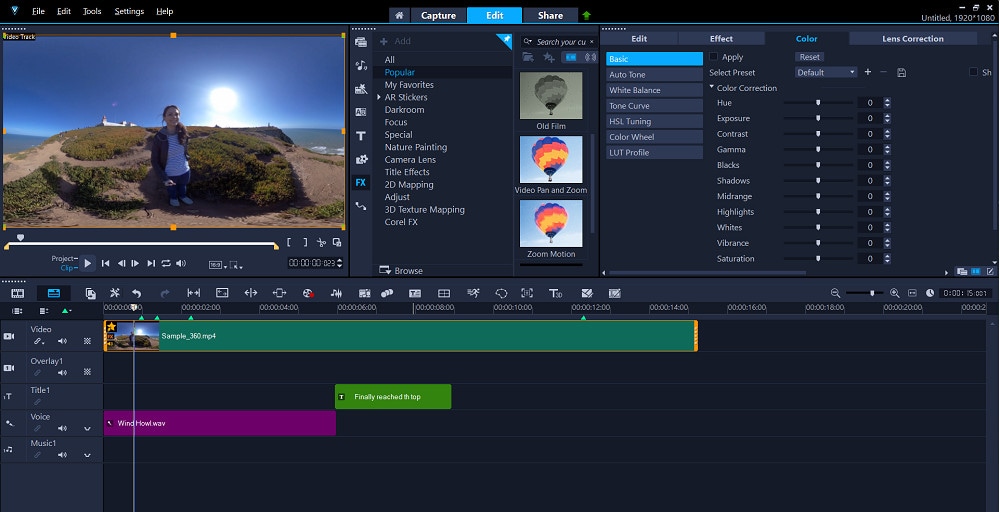
Unterstütztes System: Windows
Dieser AVI-Editor ist einer der bestbezahlten Editoren für die Bearbeitung Ihrer AVI-Videos unter Windows. Er ist nur mit Windows 11/10/8 kompatibel und bietet viele wichtige Funktionen für die Videobearbeitung, um qualitativ hochwertige Ergebnisse zu gewährleisten. Er ist ein beliebter AVI-Editor, der sich ideal für die Bearbeitung von Videos für Fortgeschrittene eignet.
Zusätzlich zu den grundlegenden Tools zum Trimmen und Zuschneiden haben Sie Zugriff auf professionelle Tools wie Objektivkorrektur, Greenscreen, Smart Proxy Editing, 360-Grad-Editing, Chroma Key, etc. Darüber hinaus gibt es verschiedene cineastische Filter und Farbkorrekturoptionen, um das Aussehen Ihrer AVI-Videos zu verändern. Wenn Sie Ihre AVI-Videoclips auch einer Farbabstufung unterziehen möchten, können Sie die enthaltenen LUT-Profile verwenden.
Eine beeindruckende Funktion, die Sie in Corel VideoStudio Pro genießen können, ist die Multicam-Funktion. Damit können Sie AVI-Videodateien von verschiedenen Kameras kombinieren. Diese Funktion ist besonders praktisch für Videofilmer, die gerne mit verschiedenen Kameras filmen. Dies ist jedoch nicht die beste Option für Anfänger, da es eine Lernkurve erfordert.
Vorteile
- Das Tool bietet verschiedene Funktionen und Videoeffekte
- Es unterstützt 360-Grad-Bearbeitung und Objektivkorrektur
- Mit den cineastischen Filtern können Sie das Aussehen Ihrer AVI-Videos verändern.
- Bietet professionelle Bearbeitungstools für hochwertige Ergebnisse
- Unterstützt Multicam, um Videoclips von verschiedenen Kameras gleichzeitig zu bearbeiten
Nachteile
- Es ist nicht ideal für Anfänger
- Es gibt keine automatischen Aktualisierungen für diesen Video Editor
- Eingeschränkte kostenlose Version
Wie man AVI-Videos mit Corel VideoStudio Pro bearbeitet
- Zunächst müssen Sie VideoStudio Pro auf Ihrem Windows-PC installieren.
- Starten Sie nach der Installation die Bearbeitungssoftware und importieren Sie Ihr Video, indem Sie auf die Importieren Schaltfläche klicken.
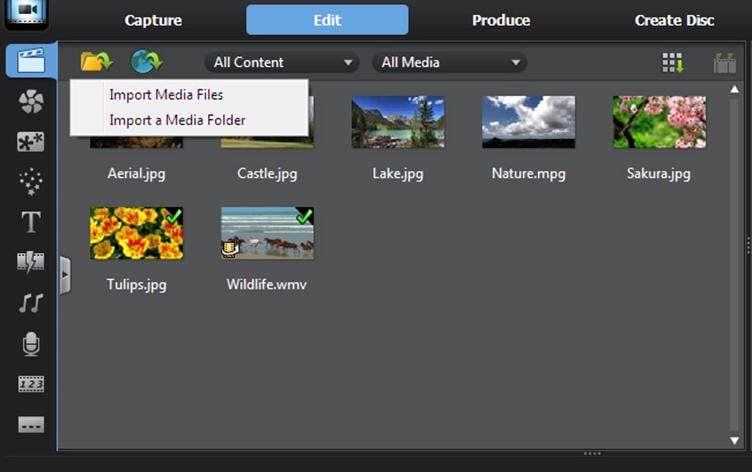
- Als nächstes können Sie mit der Bearbeitung Ihres Videos beginnen. Eine Option ist das Hinzufügen von Titeln zu Ihrem Video, indem Sie den Scrubber an die gewünschte Position bewegen und auf die "Titel" Schaltfläche klicken.
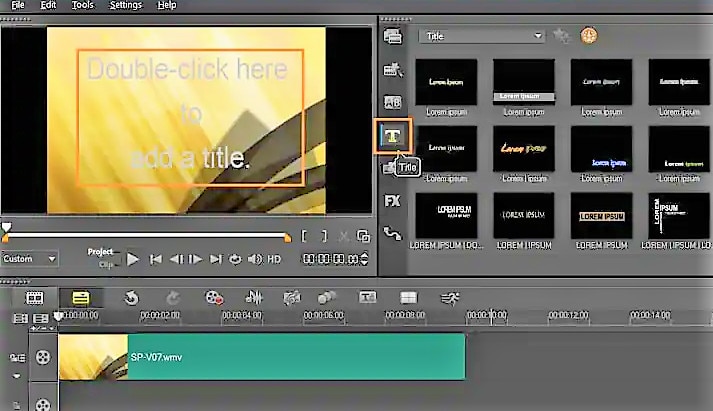
- Sie können auch verschiedene Übergänge zu Ihrem AVI-Video hinzufügen, indem Sie den Übergangsraum besuchen.
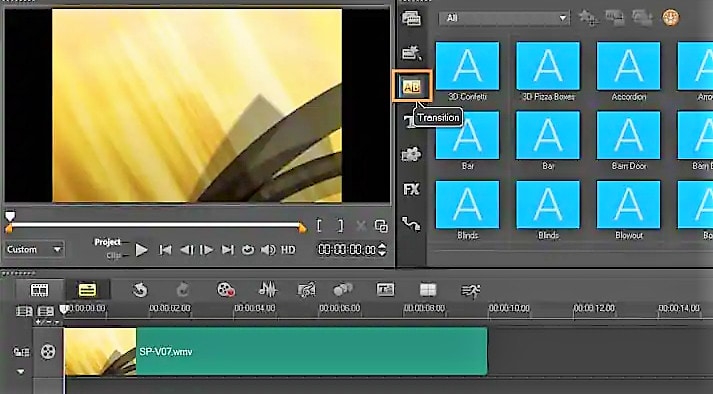
- Als Nächstes fügen Sie Ihrem Video Filter und Videoeffekte hinzu, um den Look zu verbessern.
- Sobald Sie mit der Bearbeitung fertig sind, exportieren Sie die Datei an den von Ihnen gewünschten Ort. Sie können auch direkt auf YouTube, Vimeo und anderen Streaming-Plattformen teilen.
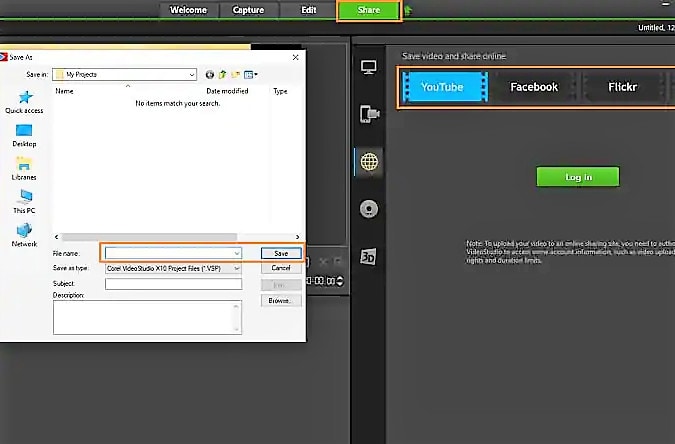
PowerDirector 365

Unterstützte Systeme: Windows und Mac
Ein AVI-Editor, der mit Windows 11/10/8/8.1 oder 7 kompatibel ist, ist PowerDirector 365. Er bietet eine intuitive Oberfläche und fortschrittliche Videobearbeitungsfunktionen. Die Bedienung dieser Bearbeitungssoftware ist recht einfach, so dass sie sich für Anfänger, Fortgeschrittene und Profis eignet. Darüber hinaus ist sie mit Windows und Mac OS kompatibel, was sie zu einer vielseitigen Wahl macht. Mit dem PowerDirector 365 können Sie von Ihrem Windows-Computer aus ganz einfach Videos auf Hollywood-Niveau erstellen.
Zu den Bearbeitungsfunktionen dieses AVI-Editors gehören Greenscreen, lizenzfreie Musik und viele weitere erweiterte visuelle Filter. Außerdem bietet er Tausende von Vorlagen, Overlay-Effekten und integrierten Übergängen, um den Bearbeitungsprozess zu beschleunigen. Es ist eine hervorragende Option, wenn Sie Ihr Rohmaterial mit coolen Filtern und Grafiken aufwerten möchten. Darüber hinaus bietet der PowerDirector 365 Anwendern einen anpassbaren Arbeitsbereich mit zwei Bildschirmen, um die Bearbeitung von AVI-Videos zu optimieren.
Während die Qualität Ihres AVI-Videos erhalten bleibt, können Sie die Ausgabe in anderen hochauflösenden Formaten wie Ultra HD 4K und vielen anderen speichern. Sie können Ihr Video auch direkt an verschiedene Streaming-Plattformen weitergeben, um Zeit und Platz auf Ihrem Gerät zu sparen.
Vorteile
- Benutzerfreundliche Oberfläche und ideal für Profis, Fortgeschrittene und Anfänger
- Zugriff auf integrierte Übergänge und Overlay-Effekte
- Kompatibel mit Windows und Mac
- Ermöglicht Benutzern das Speichern von AVI-Ausgabedateien in Videoformaten mit höherer Auflösung
- Zugang zur lizenzfreien iStock- und Shutterstock-Bibliothek
Nachteile
- Eingeschränkte kostenlose Version
- Für Anfänger kann es kompliziert sein, es zu verstehen
Schritte zum Bearbeiten mit dem PowerDirector 365
- Starten Sie zunächst die App und wählen Sie den "Vollmodus", um den Bearbeitungsprozess zu beginnen.

- Wählen Sie dann "Medienordner importieren", um die zu bearbeitenden Mediendateien zu importieren.

- Durchsuchen Sie die Ordner auf Ihrem PC und wählen Sie den Ordner mit den gewünschten Videos aus; klicken Sie auf "Ordner auswählen", um sie in die Medienbibliothek des Editors zu importieren.

- Jetzt können Sie das Video, das Sie bearbeiten möchten, aus der Mediathek auswählen und in die Zeitleiste des Videos ziehen.

- Der Bearbeitungsprozess kann beginnen. Der PowerDirector 365 ermöglicht es Ihnen, Ihre Videoclips zu teilen und zu trimmen.

- Sie können auch Übergänge zwischen den Clips hinzufügen, indem Sie den Übergangsraum auswählen.

- Sie können auch Titeltexte zu Ihrem AVI-Video hinzufügen, wenn Sie dies wünschen.

- Wählen Sie nach der Bearbeitung die Registerkarte "Produzieren", um Ihr Video zu exportieren.

- Sie können wählen, ob Sie das Videoformat vor dem Exportieren ändern möchten.

- Sobald Sie Ihr bevorzugtes Format ausgewählt haben, wird Ihre bearbeitete AVI-Videodatei gespeichert.
Was soll ich wählen: Kostenloser oder kostenpflichtiger AVI-Editor?
Viele AVI-Editoren für Windows (kostenlos und kostenpflichtig) sind im Internet verfügbar. Daher kann es eine ziemliche Herausforderung sein, den richtigen AVI-Editor für Windows auszuwählen. Sie müssen viele Faktoren berücksichtigen, um Ihre Wahl zu treffen und im Folgenden finden Sie einige davon.
- Erfahrungsniveau: Eine der wichtigsten Eigenschaften, die Sie berücksichtigen müssen, ist Ihr Erfahrungsniveau. Wenn Sie Anfänger sind, wollen Sie keinen AVI-Editor, der komplexe Funktionen bietet, die Sie nutzen können. Das Gleiche gilt für Profis: Sie wollen keinen Editor ohne umfassende Bearbeitungstools, die Ihren Bedürfnissen entsprechen. Sie sollten nach einem Editor Ausschau halten, der Anfänger und Profis unterstützt. So müssen Sie sich nicht mehr nach einem neuen Editor umsehen, sobald sich Ihre Fähigkeiten verbessert haben.
- Oberfläche: Bevor Sie sich zwischen kostenpflichtigen und kostenlosen AVI-Editoren für Windows entscheiden, sollten Sie auch die Oberfläche Ihres Videoeditors berücksichtigen. Eine benutzerfreundliche Oberfläche kann Ihnen viel Zeit sparen, wenn Sie sich mit der Bearbeitungssoftware vertraut machen. Sehen Sie sich die Oberfläche an, um festzustellen, wie einfach die Navigation bei der Bearbeitung Ihrer AVI-Videos ist.
- Formate: Achten Sie darauf, dass die von Ihnen gewählte Software Sie nicht auf bestimmte Videoformate beschränkt. Sie möchten einen AVI-Editor, der auch die gängigen und modernen Videoformate unterstützt. Damit können Sie Ihre AVI-Videos konvertieren, wenn Sie Ihre Videos auf Streaming-Plattformen weitergeben möchten, die keine AVI-Dateiformate unterstützen.
Die meisten kostenlosen AVI-Editoren bieten dem Benutzer nur eingeschränkte Funktionen und schränken Ihren Bearbeitungsprozess ein. Darüber hinaus sind einige kostenpflichtige AVI-Editoren sehr professionell und daher für Anfänger schwer zu bedienen. Entscheiden Sie sich immer für einen AVI-Editor, der all Ihre Bearbeitungsanforderungen erfüllt und es Ihnen ermöglicht, Ihre Fähigkeiten zu entwickeln.
Fazit
Obwohl AVI ein altes Videoformat ist, ist es sehr beliebt. Wenn Sie dieses Dateiformat bevorzugen, benötigen Sie daher unbedingt einen AVI-Videoeditor. Dieser Artikel behandelt die besten kostenlosen und kostenpflichtigen AVI-Editoren für Windows. Die meisten der getesteten Bearbeitungssoftwares bieten Ihnen einzigartige Funktionen, um Ihre Bearbeitungsanforderungen zu erfüllen. Wir haben auch die Vor- und Nachteile der einzelnen AVI-Editoren für Windows aufgeführt, um Ihnen bei der Entscheidung zu helfen, welche Option am besten zu Ihnen passt. Wenn Sie einen Video-Editor suchen, mit dem Sie Ihre Videos auf die nächste Stufe bringen können, benötigen Sie einen Editor, der Ihnen Zugang zu vielen Spezialeffekten und einzigartigen Bearbeitungstools bietet. Der Filmora Video Editor bietet Ihnen eine intuitive Oberfläche und eine funktionsreiche Bibliothek, mit der Sie Ihre AVI-Videos bearbeiten können.
FAQs zur Bearbeitung von AVI-Videos
- Wie kann ich AVI-Videos wie ein Profi bearbeiten? Um ein AVI-Video wie ein Profi zu bearbeiten, müssen Sie lernen, erweiterte Bearbeitungsfunktionen zu nutzen. Eine der idealen Möglichkeiten ist die Wahl eines AVI-Editors mit einer intuitiven Oberfläche, mit der Sie professionelle Konzepte meistern können.
- Welches ist der beste AVI-Video-Editor für Windows 10? Der beste AVI-Editor für Windows 10 hängt von Ihrer Erfahrung ab und davon, ob Sie eine kostenlose oder eine kostenpflichtige Software suchen.
- Kann ich eine AVI-Datei bearbeiten? Ja, das können Sie. Sie müssen eine AVI-Bearbeitungssoftware finden, die mit Ihrem Betriebssystem und Ihrer Version kompatibel ist. Außerdem müssen Sie darauf achten, dass es für Ihr Erfahrungsniveau ideal ist.


 100% Sicherheit Verifiziert | Kein Abozwang | Keine Malware
100% Sicherheit Verifiziert | Kein Abozwang | Keine Malware

